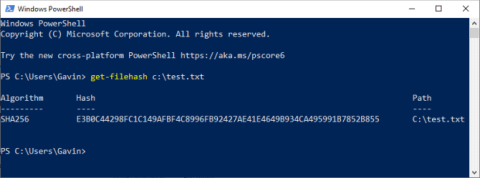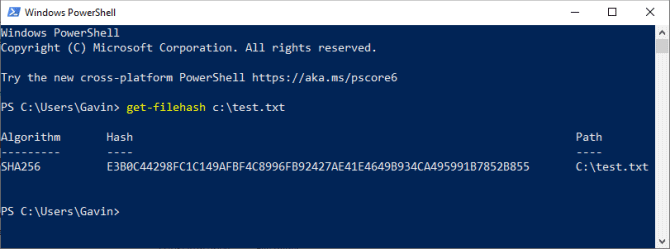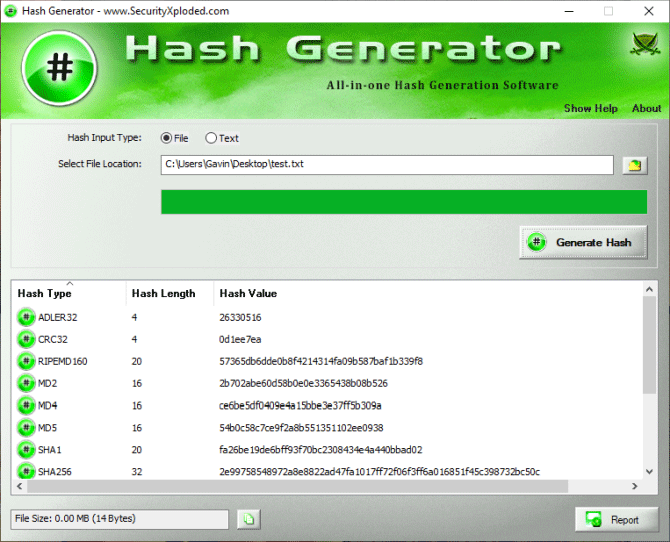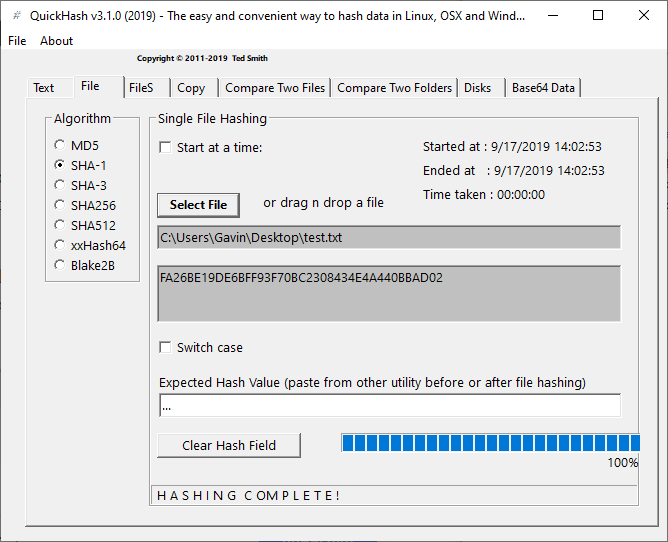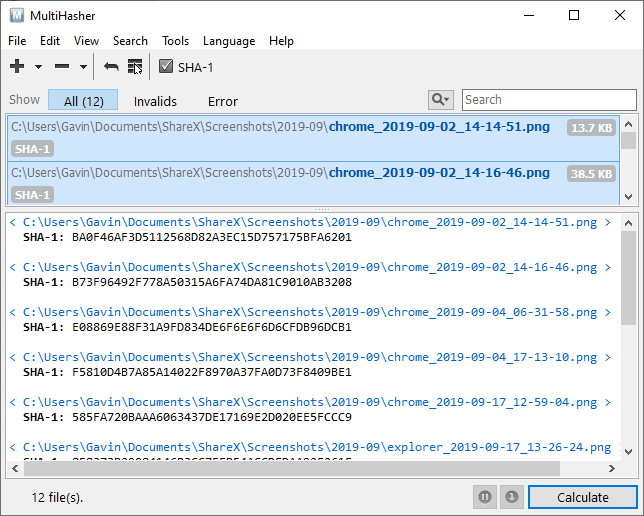Когато изтегляте файлове онлайн, ще ви бъде предоставен хеш код за проверка на целостта на файла. Повечето хора пропускат проверката на хеш кода на файла, предполагайки, че ако файлът е злонамерен, собственикът на уебсайта ще забележи и ще го премахне. Техният антивирусен софтуер ще предотврати подозрителни изтегляния на файлове преди изпълнение.
Чудите ли се как да проверите хеш кода на файла? По-долу са 6 инструмента, които можете да използвате, за да проверите дали изтегления файл е безопасен.
1. Проверете хеш кода на файла с помощта на PowerShell
Windows се предлага с вграден инструмент за проверка на хеш файлове. Това е функция на PowerShell и е много лесна за използване. Функцията за проверка на хеш кода на файл PowerShell поддържа проверка на кодове SHA1, SHA256, SHA384, SHA512, MACTripleDES, MD5 и RIPEMD160.
Ето как проверявате хеш кода на файла с помощта на PowerShell.
Първо натиснете клавиша Win, след което въведете PowerShell . Изберете най-доброто съвпадение, за да отворите PowerShell. Командата за проверка на основния хеш код на файла е:
get-filehash FILEPATH
FILEPATH : е пътят на файла
Например get-filehash c:\test.txt ще ви даде следния резултат:
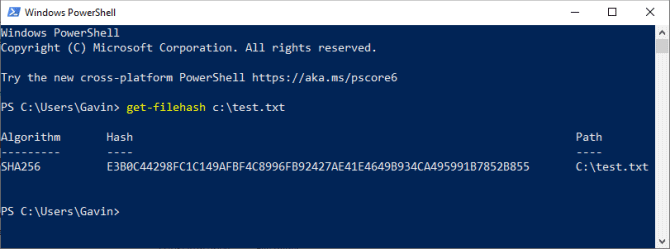
Хеш изходът по подразбиране е в SHA256. Ако искате различна хеш стойност за файла, използвайте следната команда:
get-filehash -Algorithm [HASH TYPE] FILEPATH
Заменете [HASH TYPE] с вашия тип хеш код и FILEPATH с пътя на файла.
Например „get-filehash -Algorithm SHA384 c:\test.txt дава следния резултат:

Времето за генериране на хеш кода зависи от размера на файла и използвания алгоритъм.
2. Хеш генератор
https://securityxploded.com/getsoftware_direct.php?id=2211
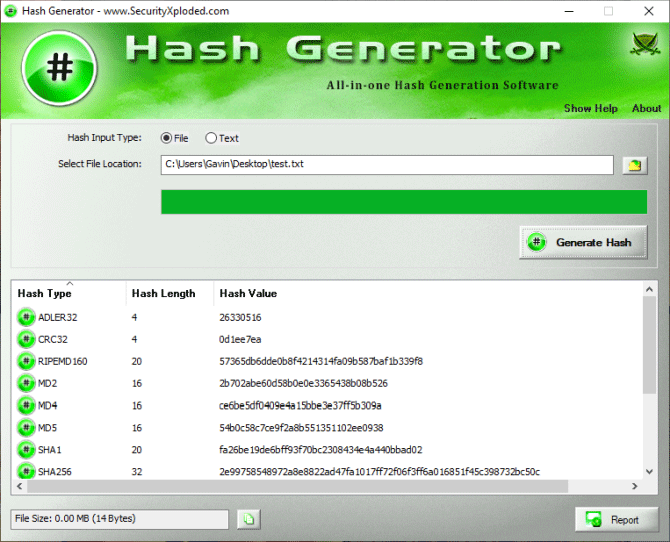
Хеш генераторът на SecurityExploded е лесен за използване хеш генератор, който съдържа много хеш алгоритми. Този безплатен инструмент за хеширане може да генерира хешове за MD5 , SHAxxx, Base64, LM, NTLM, CRC32, ROT13, RIPEMD, ALDER32, HAVAL и др.
Това е един от най-изчерпателните инструменти за генериране на хеш. Страхотното при Hash Generator е, че можете да го използвате за много ситуации. Искате ли да генерирате хеш код за определена част от текста? Просто копирайте текста в Хеш генератора. Искате ли да генерирате файлови хешове във File Explorer? Използвайте опцията Hash Generator в контекстното меню с десен бутон.
Можете също така да плъзгате и пускате файлове в Hash Generator и той ще работи веднага.
3. HashMyFiles
- Изтеглете HashMyFiles за Windows (32-битов)
https://www.nirsoft.net/utils/hashmyfiles.zip
- Изтеглете HashMyFiles за Windows (64-битов)
https://www.nirsoft.net/utils/hashmyfiles-x64.zip
HashMyFiles на Nirsoft е удобен преносим хеш генератор. HashMyFiles позволява групово генериране на хеш. Можете да качите HashMyFiles със списъка с файлове, които искате да хеширате, да го настроите да работи и да получите хеш кода за целия списък.
HashMyFiles ще покаже хешове за MD5, SHAxxx и CRC32. Подобно на Hash Generator, можете да добавите запис HashMyFiles към контекстното меню с десен бутон. HashMyFiles обаче ви позволява да добавяте цели папки за генериране на хеш чрез контекстното меню, вместо опцията за един файл на Hash Generator.
4. HashTab
HashTab е друг инструмент за генериране на файлови хешове. Вместо да използва отделен интерфейс за генериране на файлови хешове, HashTab добавя раздел към менюто Свойства . След това, вместо да плъзгате и пускате файла в програмата, щракнете с десния бутон върху файла, изберете Свойства и отворете раздела Хешове на файлове .
HashTab генерира хешове за MD5, CRC32 и SHA1 по подразбиране. Опциите на HashTab ви позволяват да добавяте хешове за над 25 допълнителни хешове, включително семействата SHA, RIPEMD, TIGER и WHIRLPOOL.
Потребителите могат да добавят множество хеш стойности към раздела Файлови хешове, като отворят менюто Свойства , изберат раздела Файлови хешове и изберат Настройки . Проверете хеша, който искате да добавите, и щракнете върху OK .
Друга страхотна функция на HashTab е вградената програма за проверка на файлове. Можете да направите кръстосана препратка към всеки файл от раздела „Хешове на файлове“, като използвате опцията от менюто „Сравнение на файл“ .
5. QuickHash
https://quickhash-gui.org/downloads/
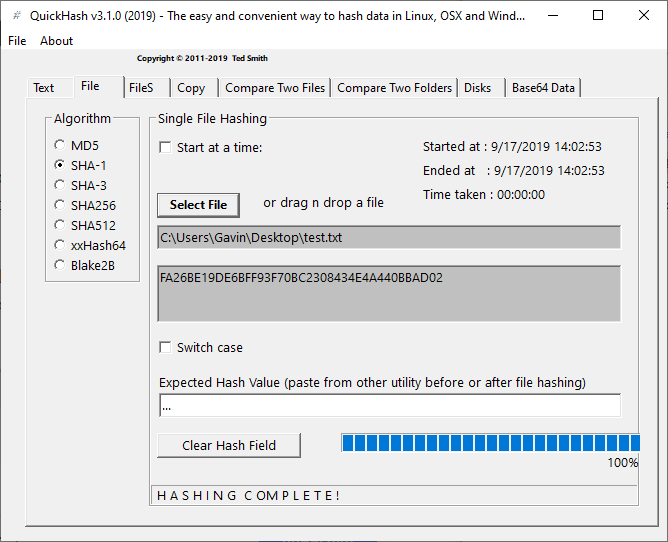
QuickHash е хеш генератор с отворен код за Windows, macOS и Linux. Освен това е една от най-богатите на функции хеш генериране и опции за проверка в този списък.
Въпреки че броят на използваните хеш кодове е малък само с MD5, SHA1, SHA256, SHA512 и xxHash64, QuickHash има много допълнителни функции.
QuickHash може да генерира хешове за цели папки, да сравнява два отделни файла, да сравнява цели папки или цели дискове. Разбира се, последната опция може да отнеме значително време в зависимост от размера, но си струва да опитате. Можете също да работите с текстови документи ред по ред.
6. MultiHasher
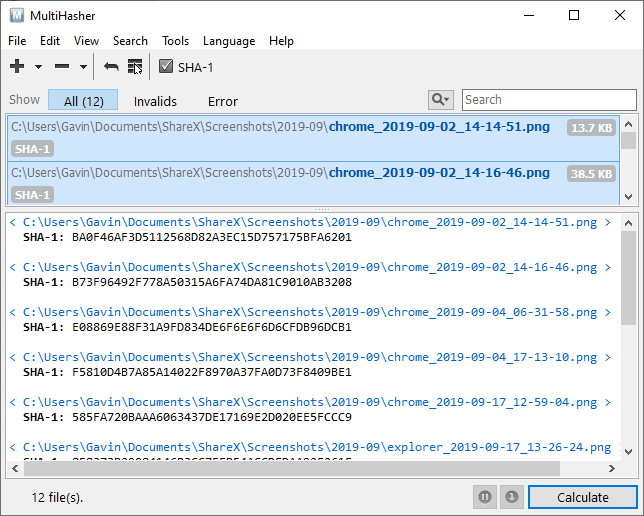
MultiHasher предоставя на потребителите серия от инструменти за генериране и проверка на хеш в един пакет. Подобно на много от най-добрите програми за проверка и генериране на хеш, MultiHasher има няколко опции за генериране на хеш. Можете да плъзнете и пуснете файл или цяла папка, за да проверите или създадете хеш за текстов низ.
MultiHasher извежда хеш стойности в MD5, SHA1, SHA256, SHA384, SHA512 или RIPEMD-160.
MultiHasher има функция, която може да не сте виждали в друг хеш генератор и инструмент за проверка на файлове. Тоест, той интегрира базата данни за проверка на злонамерени файлове на VirusTotal. Можете да проверите дали хеш кодът на изтегления файл съответства на източника на изтегляне, както и да уведомите VirusTotal за всичко нежелано или злонамерено.
За да използвате заявката VirusTotal, изберете хеша на файла от списъка, след което отидете на Инструменти > Заявка VirusTotal .
Как да проверите целостта на файл?
Проверката на хеш кода на изтеглен файл е бърз и лесен начин да проверите безопасността на файла. Ако изтегленият файл е злонамерен или е бил манипулиран по някакъв начин, полученият хеш ще бъде различен от хеша, който ви дава уебсайтът.
Разбира се, не всички уебсайтове предоставят хеш кодове за кръстосана препратка към хешове на файлове, за да гарантират целостта на файла.
Честно казано, повечето хора не отделят време да проверят своите изтегляния и затова много големи сайтове не предлагат сравнения на хеш файлове.
Освен това много уебсайтове не е необходимо да предоставят специфични файлови хешове, защото използват вградено подписване на драйвери или сертификати на сертифициращия орган, за да подписват своя софтуер. В тези случаи операционната система няма да позволи инсталиране или стартиране на софтуер, когато не съответства на официално признат софтуерен подпис.
Системата обаче не е перфектна, поради което много хора обичат да правят кръстосани препратки към софтуер, използвайки файлови хеш генератори и инструменти за тестване.